最近把自己的办公本装了deepin,虽然可以满足绝大多数工作场景,但也有极少场景下使用到公司内部仅支持Windows系统的软件,为了可以兼容到这些软件,考虑到在Linux环境里装一个Windows虚拟机(⊙﹏⊙)b 。。。
1. 下载VMware workstation
打开VMware官网,按照下图打开vmware workstation的产品页
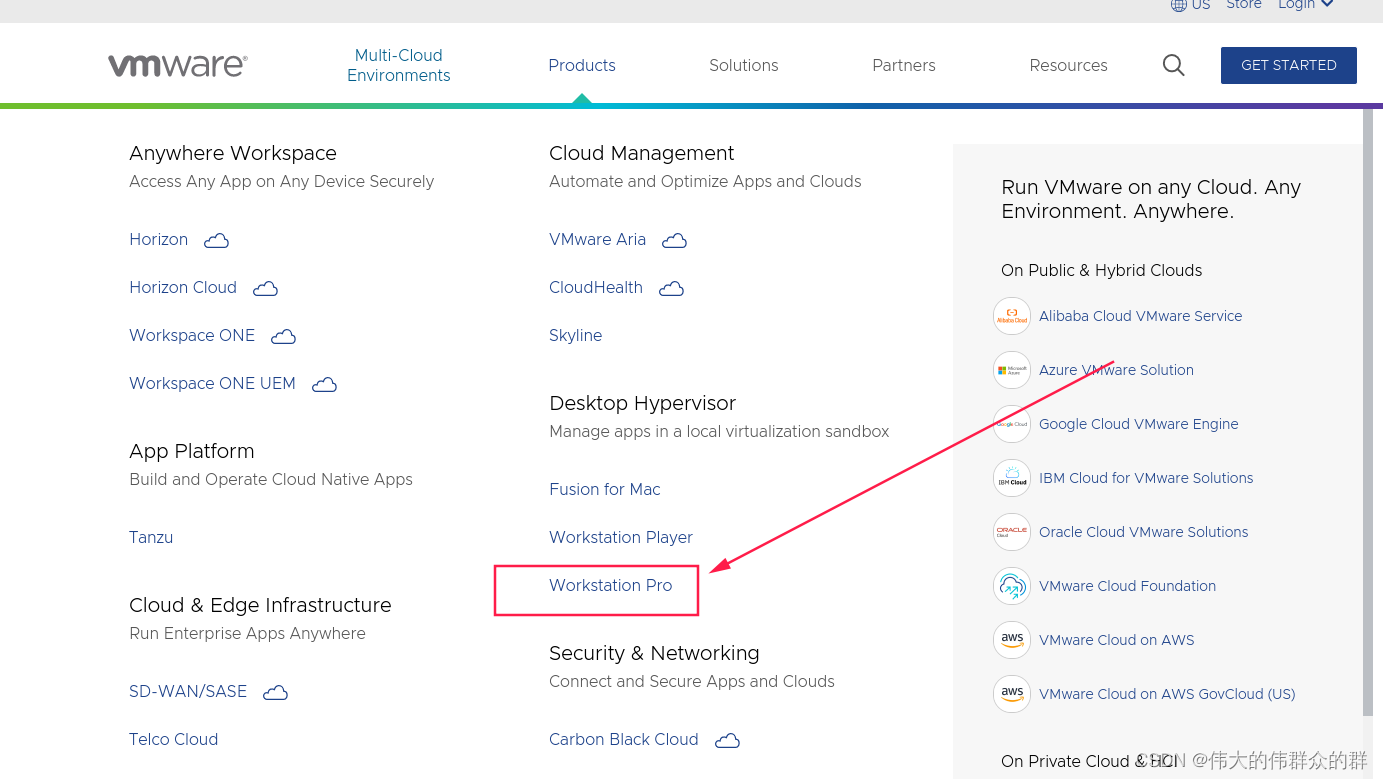
再打开的页面下滑,点击download trial,

在弹出的新页面种点击下载Linux版本。

也可以直接复制以下地址到浏览器,自动开始下载。
https://www.vmware.com/go/getworkstation-linux
2. 安装VM
安装过程如下图所示:
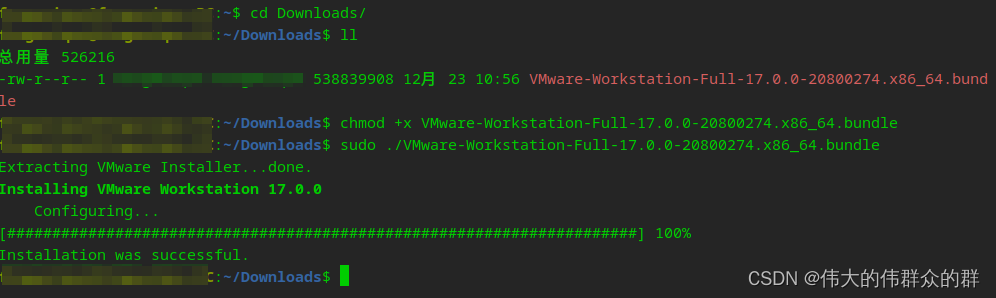
安装完成后应用程序列表会出现以下三个图标:

点击图标后会提示同意用户协议等,然后输入序列号(自行百度)即可使用了。

3. 安装操作系统
自行准备操作系统镜像与Windows序列号。
但需要说明的是笔者从系统之家下载的Win7 iso文件在安装时一直提示找不到操作系统(Operating System not found)。
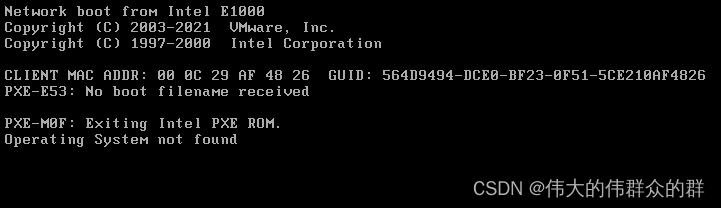
笔者在itellyou重新下载后就可以了,站点提供BT与ED2K下载方式,我是使用迅雷下载的。
至于为什么其他镜像VMware不识别,经网上查阅有前辈说是因为通常网上下载的镜像是经过处理的带exe的非纯净版本,使用微软原生镜像就可以了。

安装中途不需要任何操作,全程自动安装;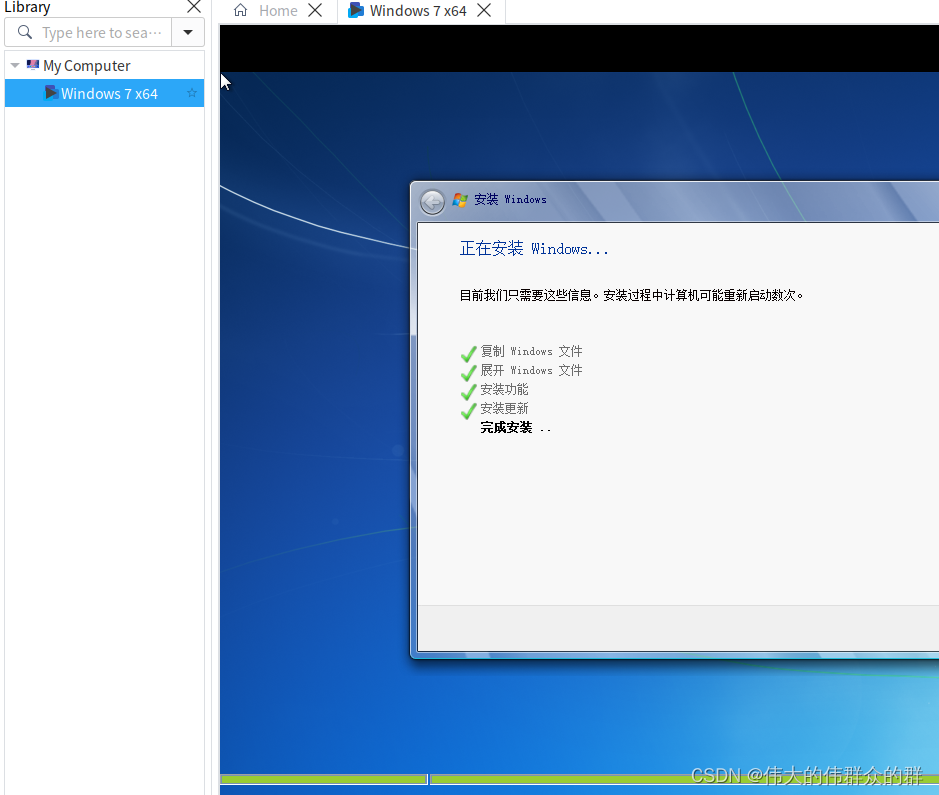
经过几分钟的耐心等待就进入我们熟悉的界面了!
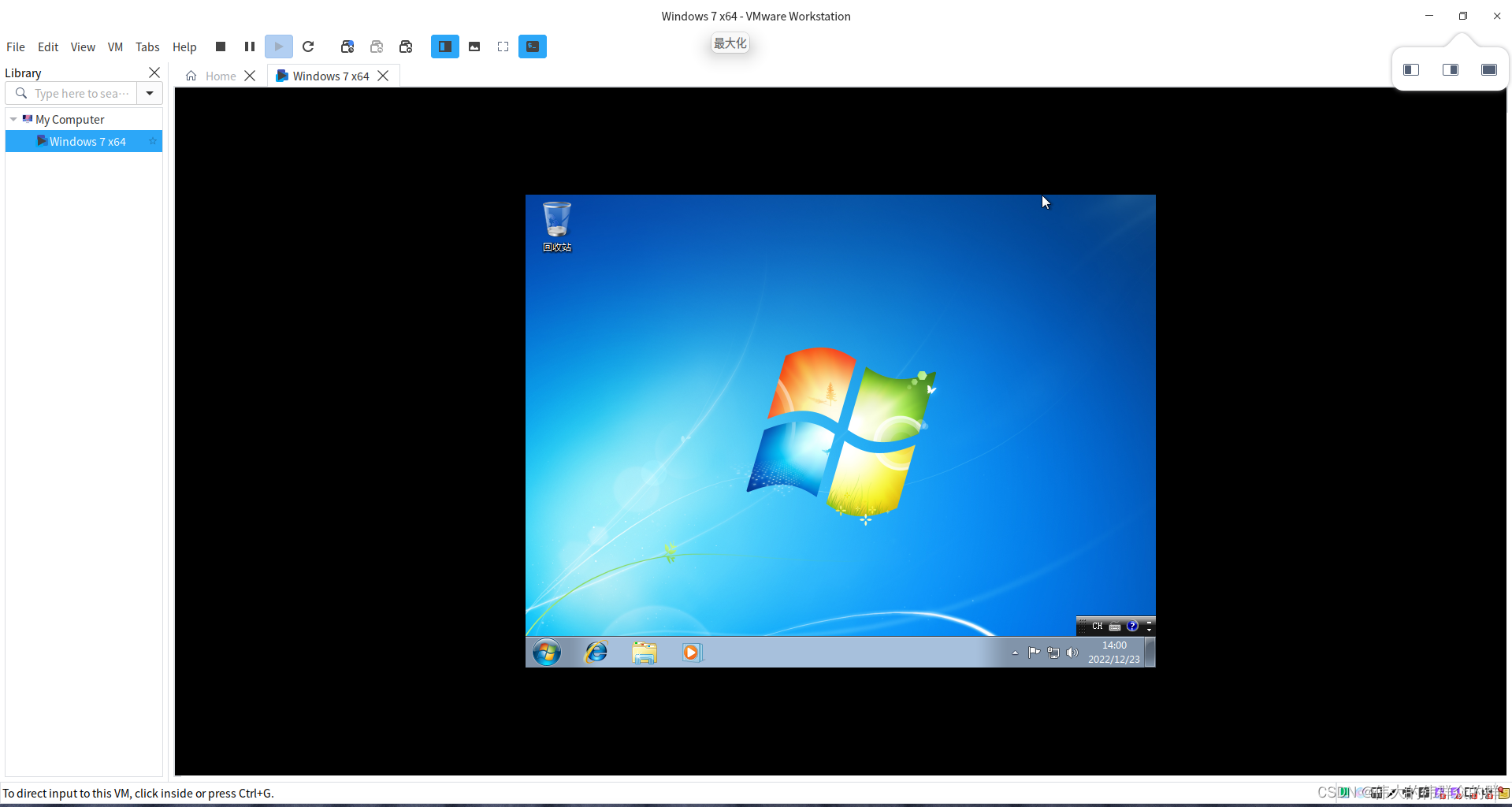
4.安装 VM Tools
虚拟机安装完成后是无法直接与宿主机进行文件拷贝的,需要安装vm tools,但这时发现 install vm tools 按钮是灰色的,无法安装;
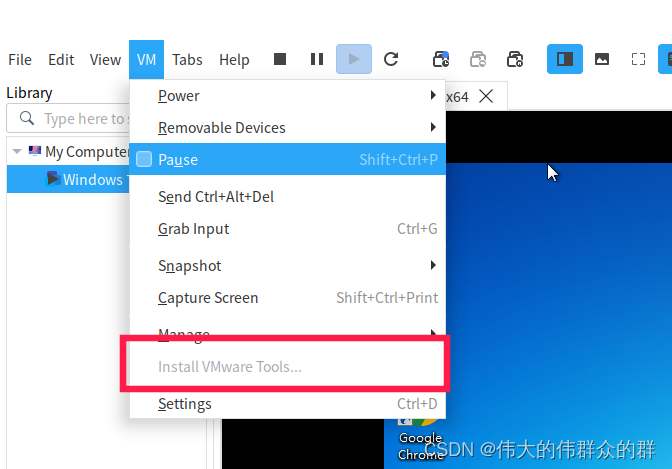
经查阅资料是由于win7使用的较老加密算法,需要升级支持SHA2,下载补丁包:
https://www.catalog.update.microsoft.com/search.aspx?q=kb4474419
安装完成后关闭虚拟机,重启操作系统后 install vm tools 按钮就变成可点击状态了。
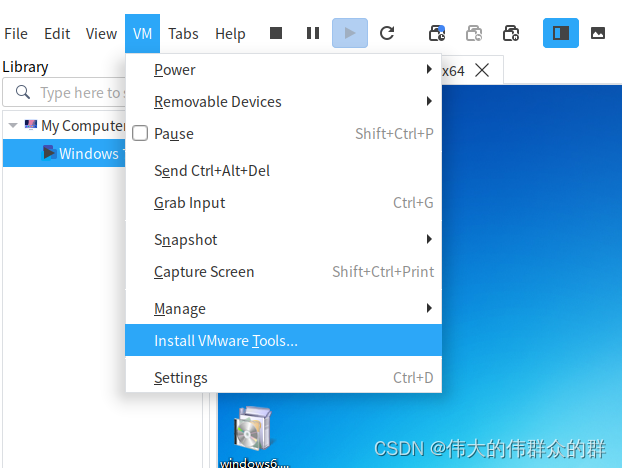
点击后按提示安装即可。

安装完成后需要再次重启操作系统。
系统启动成功就可以自由的与宿主机进行数据传输啦!
参考
https://blog.csdn.net/m0_52062236/article/details/127516334
https://blog.csdn.net/baidu_28340727/article/details/125473176